麥克風在 Google Meet 中無法使用?嘗試這些常見的修復

發現解決 Google Meet 麥克風問題的有效方法,包括音頻設置、驅動程序更新等技巧。

WhatsApp 從行動裝置向桌面裝置的過渡並非沒有遇到障礙。該公司的桌面應用程式過去依賴主手機上的活動網路連線來發送或接收訊息。隨著連結設備的推出,WhatsApp 終於消除了這項限制。然而,它也並非沒有問題。如果您遇到問題,請查看這些解決 WhatsApp 無法在電腦上開啟問題的最佳方法。

WhatsApp 桌面無法開啟或運作可能會破壞您的工作流程。網路連線不穩定、過時的版本、缺乏權限等因素都會影響 WhatsApp 在桌面上的功能。在您使用手機查看新訊息之前,請使用以下技巧立即解決問題。
當您從頭開啟應用程式時,在 PC 背景執行的 WhatsApp 服務可能會幹擾。為避免這種情況,請使用 PC 上的任務管理器實用程式完全關閉 WhatsApp。以下是具體操作方法。
步驟1:右鍵點選Windows鍵並開啟任務管理器。
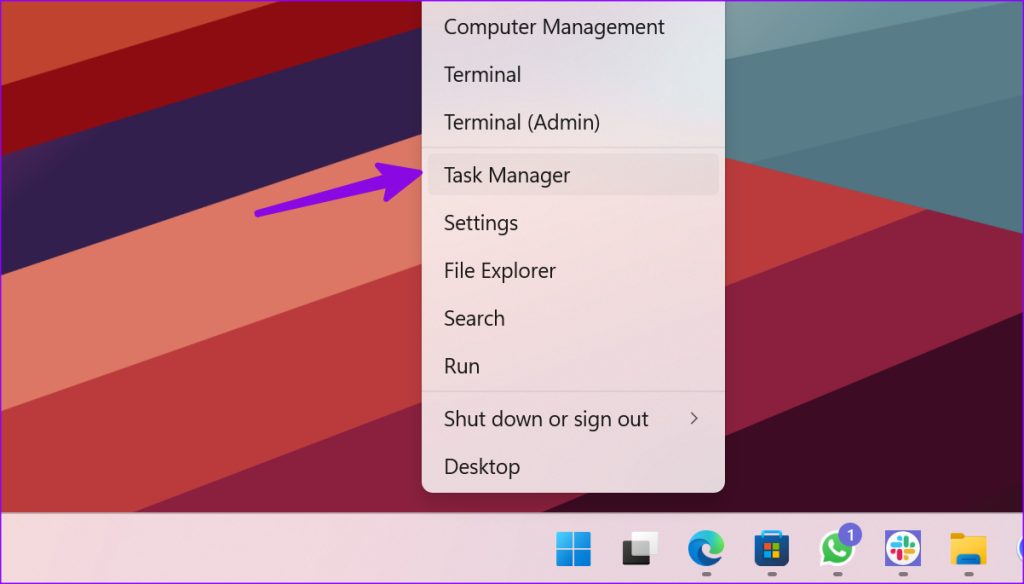
步驟 2:尋找所有在背景執行的 WhatsApp 相關服務。選擇它們並點擊底部的「結束任務」按鈕。
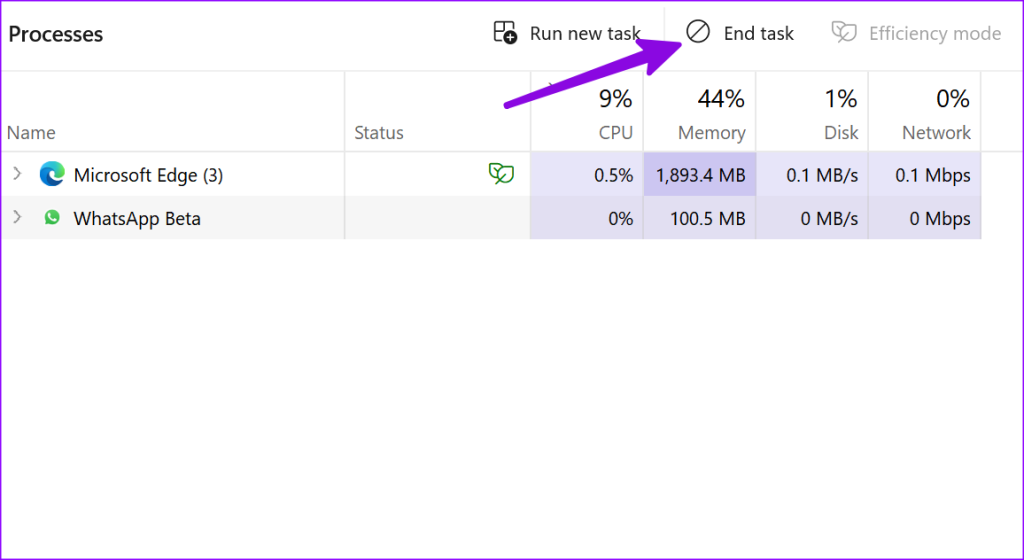
嘗試在您的電腦上再次開啟 WhatsApp。
2. 登出並重新登入 WhatsApp
如果 WhatsApp 無法驗證您的帳戶,它可能無法在您的 PC 上開啟。您可以退出您的 WhatsApp 帳戶,然後再試一次。
步驟 1:在手機上開啟 WhatsApp。
步驟 2:點選右上角的三點選單,然後選擇連結的裝置。
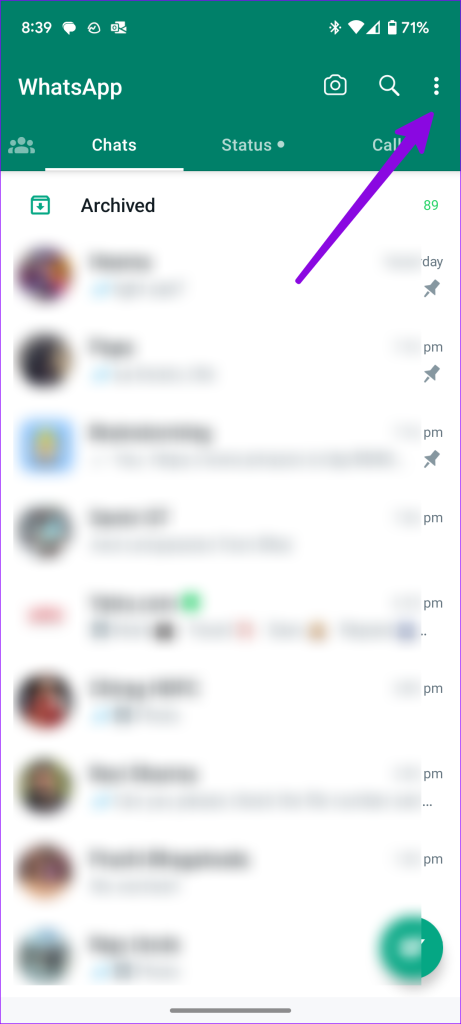
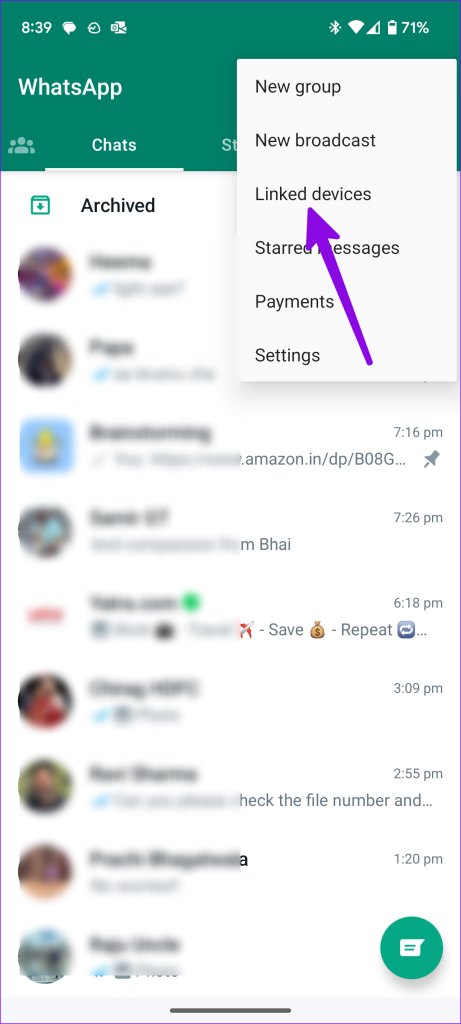
步驟 3:選擇 Windows 版本並點選登出。
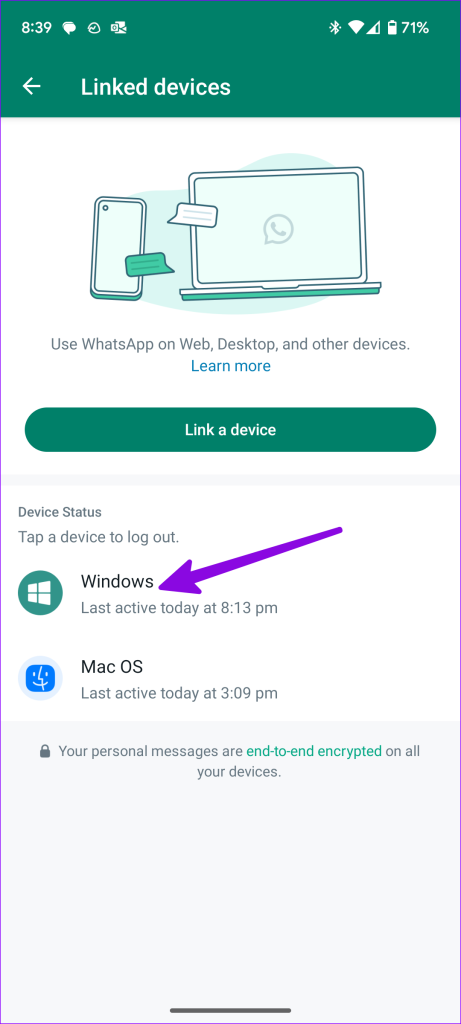
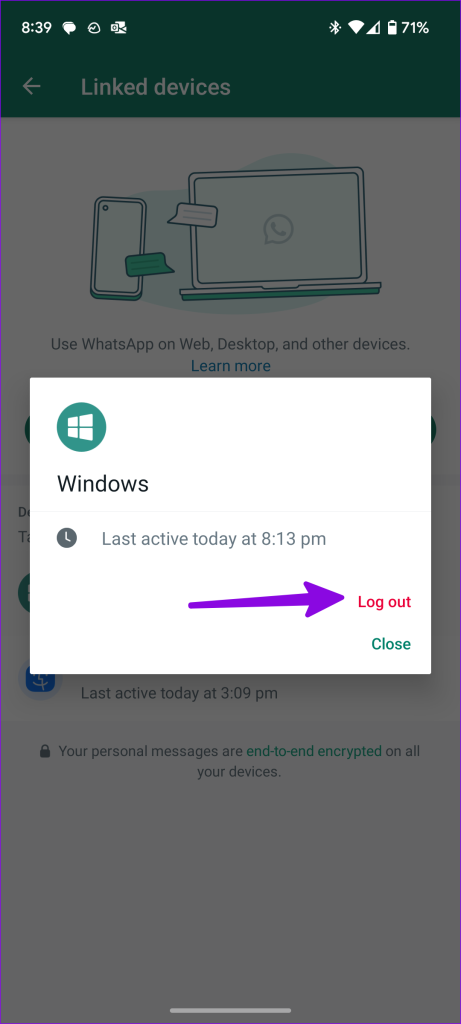
iPhone 用戶可以從「設定」>「連結裝置」選單中找到相同的內容。現在,在電腦上開啟 WhatsApp 並再次連結您的手機。它應該按預期工作。
如果您的 PC 上的網路連線出現問題,您只會在使用 WhatsApp 桌面應用程式時注意到載入指示器。您可以連接到強大的 Wi-Fi 網路或建立乙太網路來避免此類問題。如果問題仍然存在,請使用內建的網路疑難排解。
第 1 步:開啟 Windows PC 上的「設定」應用程式(使用 Windows + I 鍵)。
步驟 2:導覽至系統 > 故障排除 > 其他故障排除程序選單。
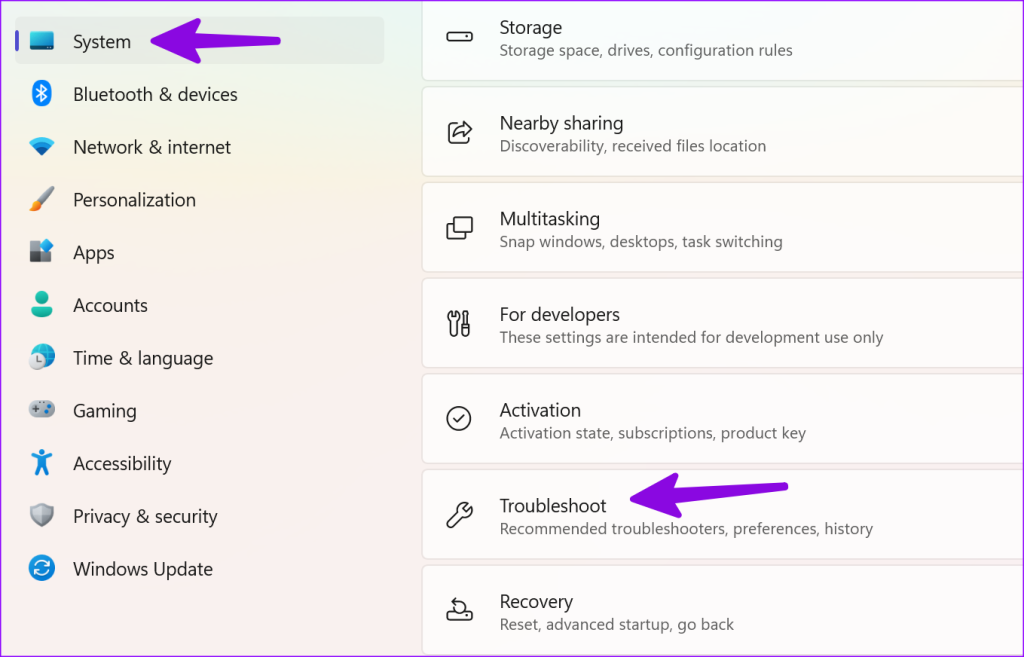
步驟 3:執行網路和 Internet 疑難排解並依照螢幕上的指示進行操作。
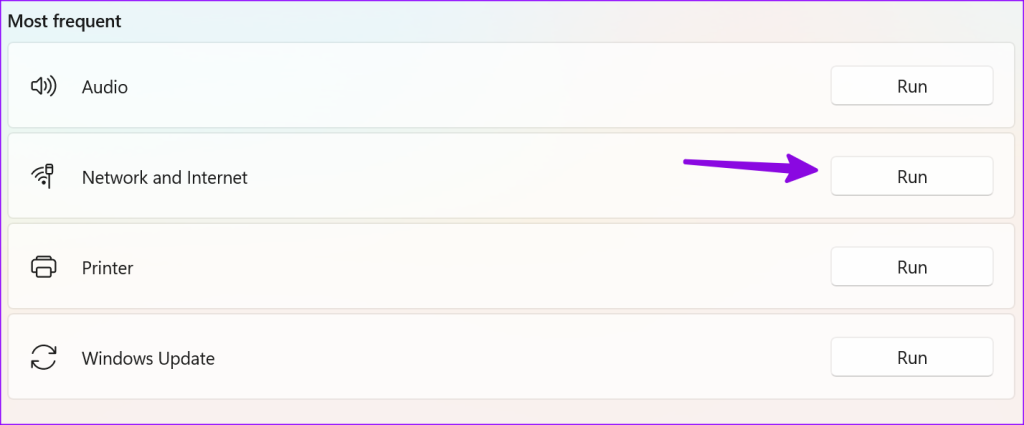
如果Wi-Fi 在 Windows 上無法運作,請閱讀我們的專門貼文來解決該問題。
4. 登入時執行 WhatsApp
您可以在 Windows 登入時啟動 WhatsApp,並在開啟桌面時準備好提供服務。這就是你需要做的。
步驟 1:按 Windows + I 鍵啟動「設定」。
步驟 2:前往應用程式 > 啟動應用程式選單。
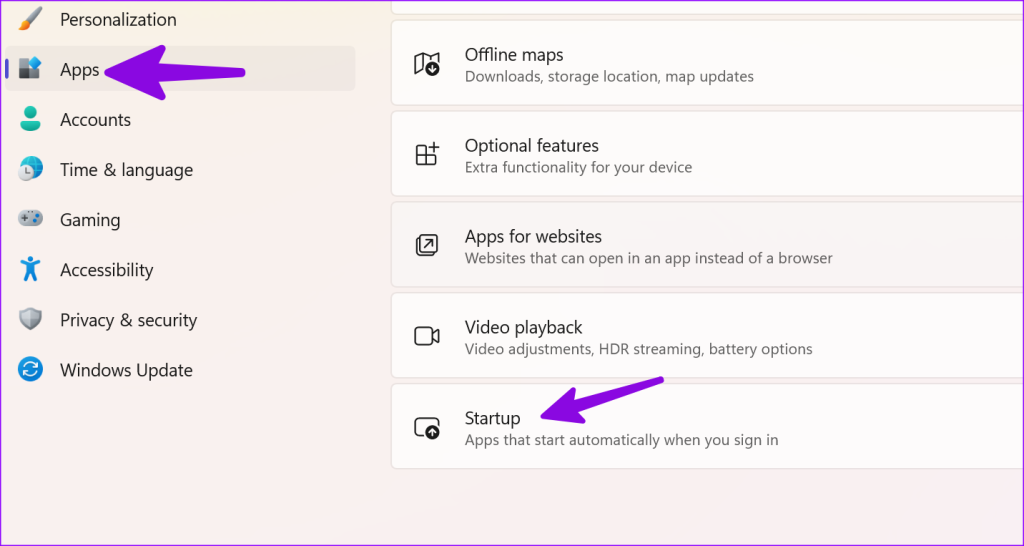
步驟 3:啟用 WhatsApp 旁邊的切換開關。
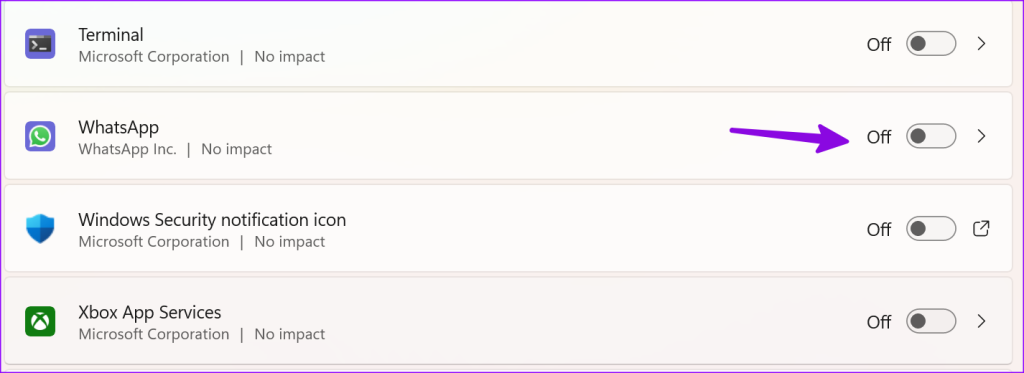
5.給予WhatsApp相關權限
WhatsApp 可能會因桌面上缺乏相關權限而出現故障。您應該啟用麥克風、位置、通知和其他權限才能如預期運作。
步驟 1:開啟 Windows 設定並進入系統 > 通知選單。
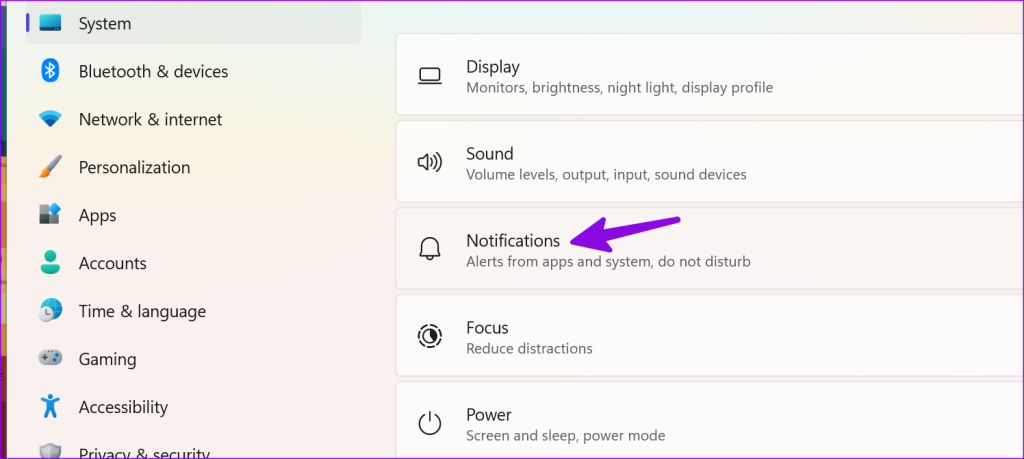
步驟 2:啟用 WhatsApp 旁邊的通知開關。
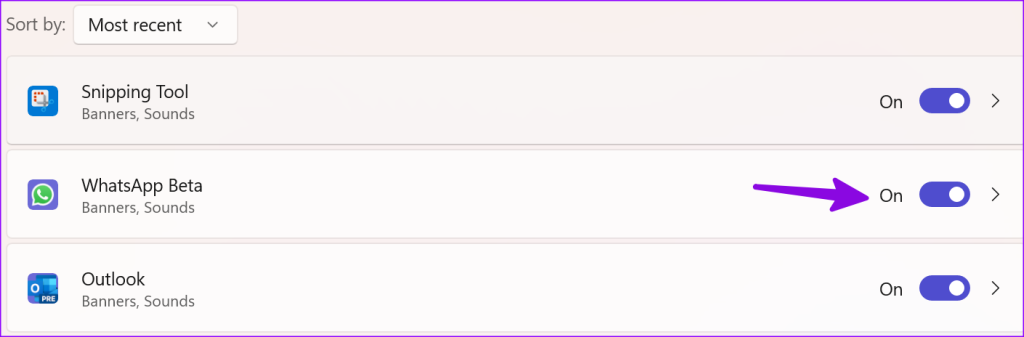
步驟 3:導覽至「應用程式」>「已安裝的應用程式」選單。

步驟 4:捲動到 WhatsApp,然後點擊旁邊的三點選單。打開進階選項。

第 5 步:啟用相機、麥克風、聯絡人和位置切換。
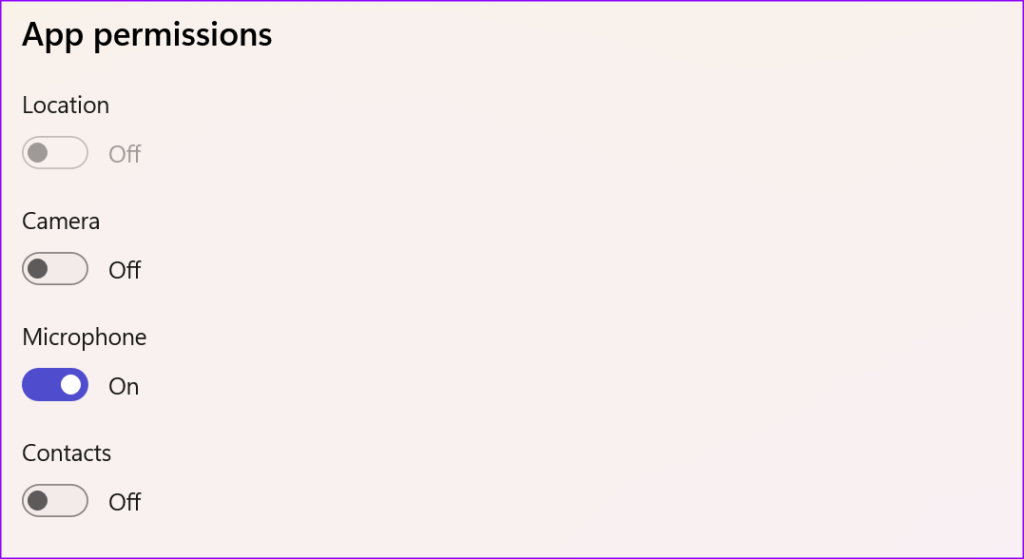
現在,使用第一個技巧強制關閉 WhatsApp,然後嘗試再次開啟它。
Microsoft 可讓您透過「設定」功能表中的「進階」選項修復 PC 上已安裝的應用程式。請依照以下步驟修復 WhatsApp 應用程式。
步驟 1:開啟 Windows 設定應用程式(Windows + I 鍵)。
步驟 2:導覽至應用程式 > 已安裝的應用程式選單。

步驟 3:向下捲動至 WhatsApp 並選擇進階選項。

步驟 4:在「重設」功能表下,選擇「修復」並讓 Windows 處理故障排除。
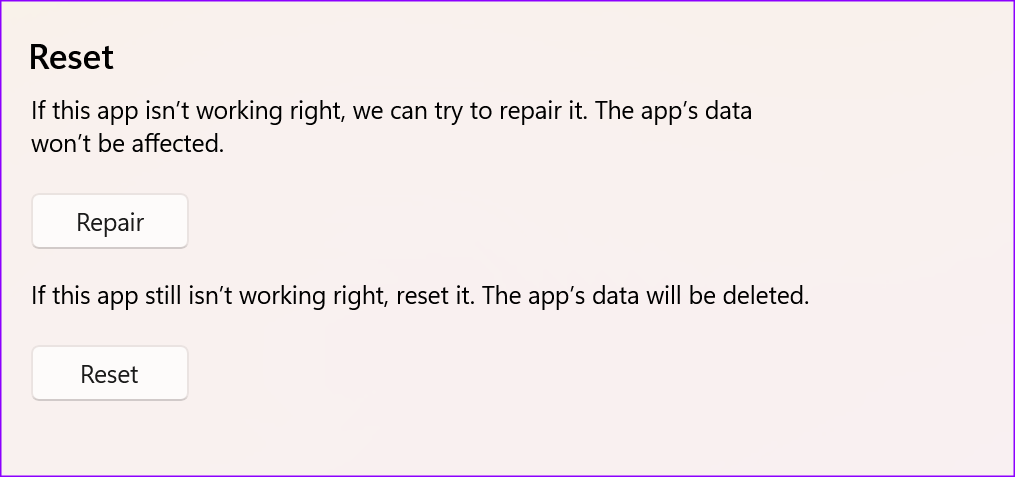
應用程式的數據不會受到影響。
如果 WhatsApp 仍然無法在您的電腦上打開,請採取這一極端步驟來解決問題。我們不得不提到它,因為該過程會刪除應用程式中的所有資料。您必須在 PC 上從頭開始設定 WhatsApp 帳號。
步驟 1:前往 Windows 設定 > 應用程式 > 已安裝的應用程式選單。
步驟 2:點選 WhatsApp 旁邊的三點選單,然後選擇進階選項。
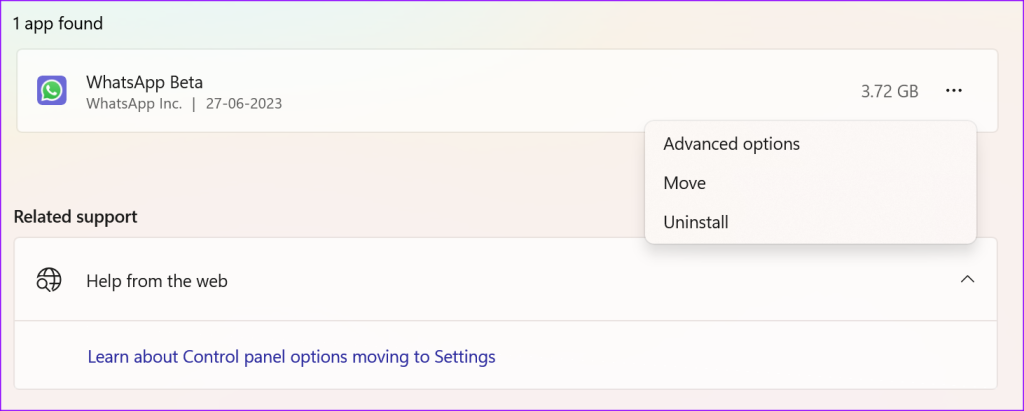
步驟 3:選擇「重置」功能表下的「重置」按鈕。
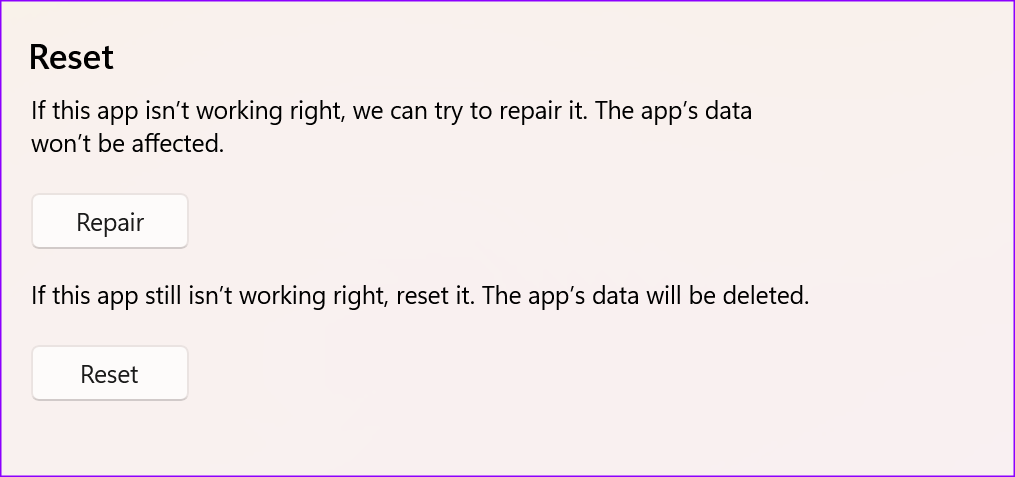
該選項會刪除所有應用程式資料。您需要重新登入您的帳戶。
8. 更新 WhatsApp 桌面
您是否在 Windows 上使用過時的 WhatsApp 應用程式?您可能會遇到在電腦上開啟此類應用程式的問題。您需要開啟 Microsoft Store 並前往「庫」功能表。安裝任何待處理的 WhatsApp 更新並打開它,沒有任何問題。
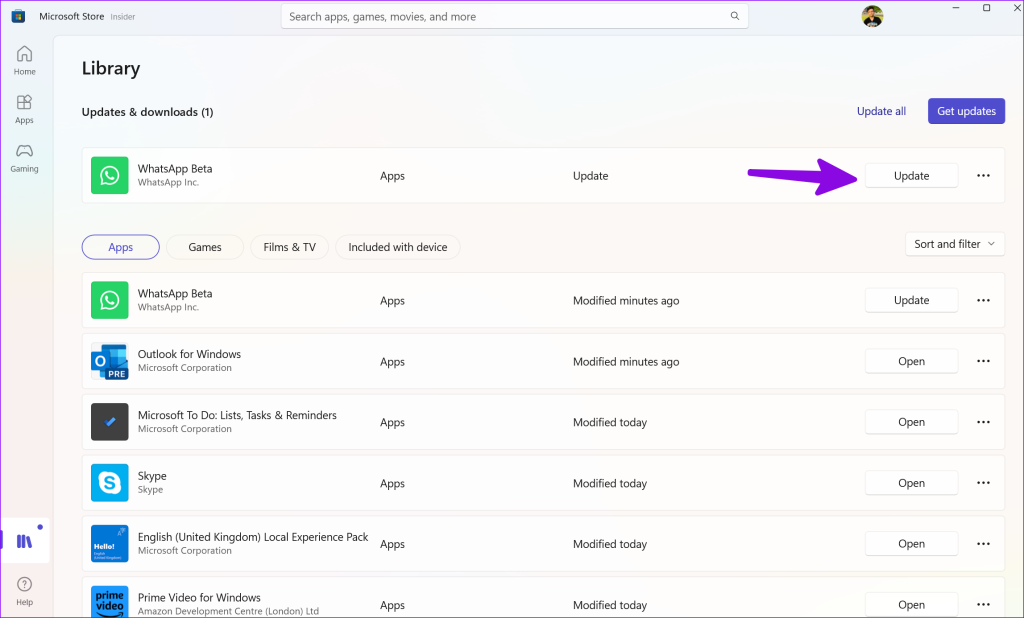
WhatsApp 桌面仍然無法在您的電腦上開啟嗎?是時候重新安裝應用程式了。當您清除應用程式資料時,本公司不會刪除您的訊息、對話或媒體。
步驟 1:啟動 Windows 設定並前往「應用程式」>「已安裝的應用程式」選單。
步驟 2:點擊 WhatsApp 旁邊的更多選單,然後選擇卸載。確認你的決定。

從 Microsoft Store 下載 WhatsApp 並開啟它以連接您的帳戶。
10. 嘗試 WhatsApp 測試版
WhatsApp 提供了一個測試版,允許用戶在向公眾發布之前嘗試新功能。如果穩定版應用程式無法在 Windows 上打開,請嘗試使用下面的連結安裝測試版。
如果您在使用 WhatsApp 桌面應用程式時經常遇到問題,請考慮使用 WhatsApp 網頁版。
WhatsApp 網頁版使用安全,並且同樣具有所有功能,例如 gif、貼圖、加星號的訊息、固定轉換、透過瀏覽器的本機通知等。當您完成 WhatsApp Web 設定後,該服務會要求您啟用通知。確保點擊「允許」以接收桌面上的即時訊息警報。
WhatsApp 是數百萬人的重要通訊工具。這是與朋友和家人保持最多聯繫的預設方式。 WhatsApp 無法在 PC 上開啟可能會迫使您尋找替代品。在此之前,請使用上述技巧並解決問題。
發現解決 Google Meet 麥克風問題的有效方法,包括音頻設置、驅動程序更新等技巧。
在 Twitter 上發送訊息時出現訊息發送失敗或類似錯誤?了解如何修復 X (Twitter) 訊息發送失敗的問題。
無法使用手腕檢測功能?以下是解決 Apple Watch 手腕偵測不起作用問題的 9 種方法。
解決 Twitter 上「出錯了,重試」錯誤的最佳方法,提升用戶體驗。
如果您無法在瀏覽器中登入 Google 帳戶,請嘗試這些故障排除提示以立即重新取得存取權限。
借助 Google Meet 等視頻會議工具,您可以在電視上召開會議,提升遠程工作的體驗。
為了讓您的對話更加安全,您可以按照以下步驟在行動裝置和桌面裝置上為 Instagram 聊天啟用端對端加密。
了解如何檢查您的 Dropbox 安全設定有助於確保您的帳戶免受惡意攻擊。
YouTube TV 為我們提供了許多堅持使用的理由,因為它融合了直播電視、點播視頻和 DVR 功能。讓我們探索一些最好的 YouTube 電視提示和技巧。
您的三星手機沒有收到任何通知?嘗試這些提示來修復通知在您的 Samsung Galaxy 手機上不起作用的問題。








